【CrystalDiskInfo特别版下载】CrystalDiskInfo中文版 v8.9.0 单文件版
软件介绍
CrystalDiskInfo特别版是一款专业且免费的硬盘检测工具,CrystalDiskInfo拥有强大的S.M.A.R.T.技术,能够对硬盘进行全方面的分析检测,轻松获取硬盘的温度,固件、序列号、驱动器接口等等信息,支持机械硬盘以及固态硬盘,是广大电脑用户了解自己硬盘健康程度的好帮手。
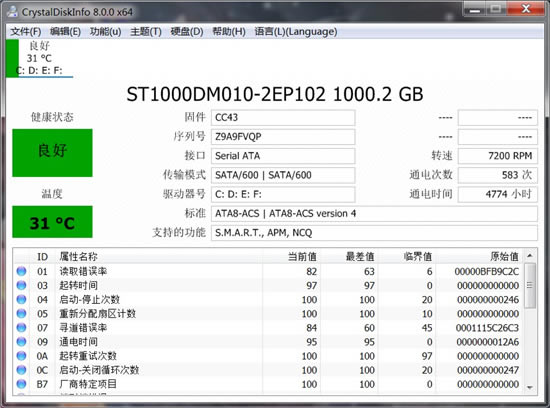
CrystalDiskInfo特别版功能介绍
1、它不但可以像同类软件那样显示硬盘信息,并且如果你一直运行它,你还可以看到这些信息的变化状况,这些资料将会用折线图显示出来。如果你想要查看这些 统计资料,那么打开“功能” -- “图表”,就可以了,但前提是你要运行这个软件一段时间,或者直接开机启动。不然你就只能看见一条直线了。
2、它可以自动显示硬盘的健康状况。虽然很多软件可以显示硬盘信息,但是并不是每个人都可以看懂这些比较专业的术语的,所以这个软件会直接根据统计到的资 料给硬盘的情况进行打分。这样即使硬盘小白。也可以非常了解它的情况,比如笔者运行后它直接显示“警告”,但是我一点也不慌,因为我重要资料都备份了。
3、它拥有多国语言,并且免费。当然这其中也包含简体中文。
CrystalDiskInfo特别版软件特色
1、拥有多国语言,支持简体中文语言界面;
2、通过硬盘设置可以有效降低硬盘消耗;
3、设置临界值对用户进行额外的提醒和警告;
4、对硬盘数据进行合理的保护和备份,防止数据损坏丢失;
5、显示硬盘信息,当你一直运行它,你可以看到这些信息的变化状况,这些资料将会用折线图显示出来。如果你想要查看这些 统计资料,那么打开“功能”—“图表”,就可以了,但前提是你要运行这个软件一段时间,或者直接开机启动。不然你就只能看见一条直线了;
6、自动显示硬盘的健康状况。虽然很多软件可以显示硬盘信息,但是并不是每个人都可以看懂这些比较专业的术语的,所以这个软件会直接根据统计到的资 料给硬盘的情况进行打分。这样即使硬盘小白。也可以非常了解它的情况,比如笔者运行后它直接显示“警告”,但是我一点也不慌,因为我重要资料都备份了。
使用说明
1、首先打开软件可以看到硬盘的很多参数,比如温度、固件、序列号、通电次数以及通电时间等等
2、在软件的下方可以看到硬盘的各项数据,并显示出当前值、最差值以及临界值等,可以快速的对比出硬盘的健康状况。
3、点击crystaldiskinfo左侧的健康状态图标可以设置硬盘警告的临界值,当超过这个值软件就会发错警告。
4、在功能中可以设置警告功能,包括发送右键警告以及修改警告的声音等等。
5、同样的在高级特征中可以进行很多设置,其中的AAM/APM控制最重要。
6、使用crystaldiskinfo合理的设置自动噪音管理AAM和高级电源管理APM可以让硬盘既保证性能又减少消耗。
常见问题解决办法
发现硬盘不良状态,如何解决?
用mhdd在dos系统下检测sat硬盘,是最准确最权威的!到售后检测硬盘都是用pc-3000和mhdd测的。
这个工具貌似是检测SSD的 对机械硬盘检测效果不好。
硬盘S.M.A.R.T表中的05 C4 C5 C6项是关于硬盘坏道的计数
硬盘检测结果
05是修复之后的计数 C4是单独的计数[修复和未修复的坏道都将计数]
C5是当前待修复的扇区 就是在遇到这个有问题的扇区时将会尝试修复
C6一般情况下是突然关机导致的无法修复的扇区 一般情况是物理坏道
注:05项如果没数据 只有C4项有数据 就是出现了一些未修复的坏道
如果C5项出现数据之后系统或者硬盘修复了此扇区 C5项计数将会变动
硬盘S.M.A.R.T表中的当前 阈值 数据之间的值关系
05 C4 C5 C6项的数据正常都是0 如果其中一项出现了数据这时就要注意
数据小于阈值还好 数据大于阈值就是超过了警戒线 状态都为警告的状态
超过了阈值之后 这时候就要注意当前和阈值之间的关系了
当前低于阈值是代表硬盘将不在可靠运行的允许范围内 [当前和最差最低为1]
一旦出现了上面描述的状况请立即备份重要数据 因为数据的安全是第一位的!
更新日志
1、对 JMicron JMS583 的官方支持(需要最新固件 – 日本网站)
2、对 ASMedia ASM2362 的官方支持
3、对 ARM64 build 的官方支持
4、添加了 ASM1352R 支持
5、更新了 Visual Studio 2017 Update 9
……
点击下载系统软件 >>本地高速下载
点击下载系统软件 >>百度网盘下载